Clipboard, tetapi untuk Remote Desktop Anda
- Clipboard adalah fitur yang memungkinkan Anda menyalin dan menempelkan teks, gambar, atau file antar perangkat.
- Pengguna desktop jarak jauh juga memiliki fitur serupa, tetapi pertama-tama, Anda harus mengaktifkan protokol Desktop Jarak Jauh.
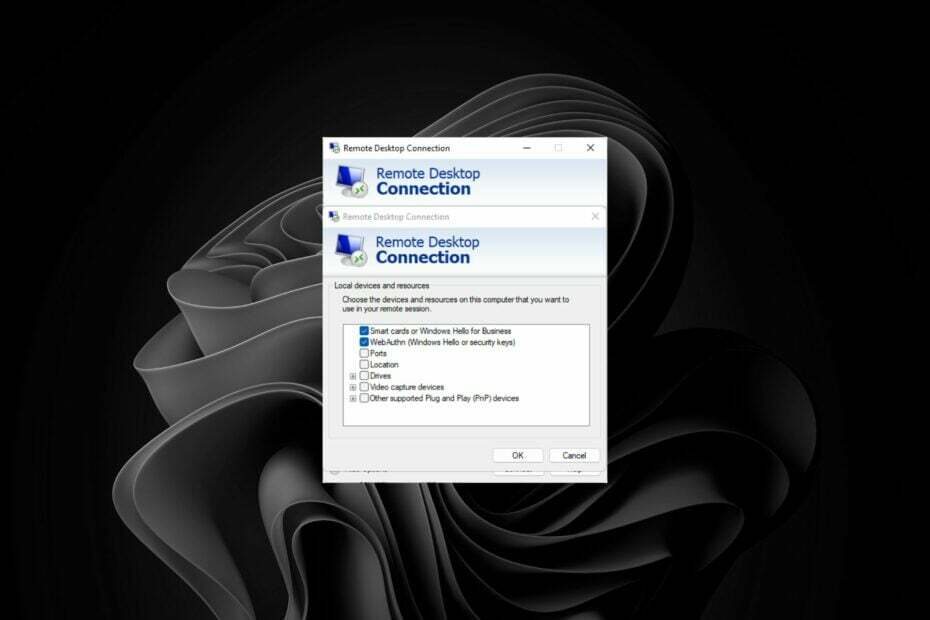
Kita semua akrab dengan Fitur papan klip Windows, tapi tahukah Anda juga bahwa ada fitur serupa untuk Remote Desktop yang dikenal sebagai RDPclip.exe?
Fungsi clipboard adalah tempat penyimpanan sementara yang menyimpan salinan data yang Anda potong atau salin dari program. Sekarang, untuk pengguna RDP, ini adalah layanan Windows yang penting, jadi kami memberi tahu Anda semua hal tentang RDPclip.exe di artikel ini.
Apa itu papan klip Desktop Jarak Jauh?
Papan klip Desktop Jarak Jauh adalah fitur Koneksi Desktop Jarak Jauh yang memungkinkan Anda menyalin dan menempelkan teks antara komputer lokal dan sesi virtual Anda.
Anda dapat menyalin dan menempelkan teks antara komputer lokal dan sesi virtual Anda saat terhubung dengan Remote Desktop. Hal ini dilakukan agar Anda dapat mengakses komputer Anda dari lokasi lain.
Bagaimana kami menguji, meninjau, dan menilai?
Kami telah bekerja selama 6 bulan terakhir untuk membangun sistem peninjauan baru tentang cara kami memproduksi konten. Dengan menggunakannya, kami kemudian menyempurnakan sebagian besar artikel kami untuk memberikan pengalaman langsung yang sebenarnya tentang panduan yang kami buat.
Untuk lebih jelasnya anda dapat membaca cara kami menguji, meninjau, dan menilai di WindowsReport.
Teks yang disalin disimpan di clipboard Remote Desktop di sisi server. Anda kemudian dapat menempelkan informasi ini ke program apa pun di sesi virtual Anda.
Penting untuk diperhatikan bahwa fitur ini hanya tersedia bila Anda aktifkan Windows RDP sesi. Beberapa fungsinya antara lain:
- Potong dan tempel teks antara komputer lokal dan komputer jarak jauh, seperti yang biasa Anda lakukan dengan papan klip fisik.
- Gunakan itu sebagai tempat penyimpanan sementara. Ini memberikan cara bagi Anda untuk mentransfer data dalam jumlah besar dengan cepat tanpa khawatir harus mentransfer semuanya sekaligus.
RDPclip.exe adalah aplikasi sah yang tidak membahayakan komputer Anda. Namun, jika ditemukan di daftar Task Manager Anda dengan penggunaan CPU yang tinggi, ini mungkin menunjukkan beberapa malware atau infeksi Trojan di sistem Anda.
Anda mungkin juga menemukan bahwa Anda proses boot-up sistem lambat karena RDPclip.exe merupakan salah satu proses startup. Dalam hal ini, Anda dapat menonaktifkannya jika tidak digunakan Aplikasi Desktop Jarak Jauh atau koneksi.
Bagaimana cara menjalankan papan klip RDP?
- Pukul Pencarian Windows ikon, ketik Desktop Jarak Jauh di bilah pencarian, dan klik Membuka.
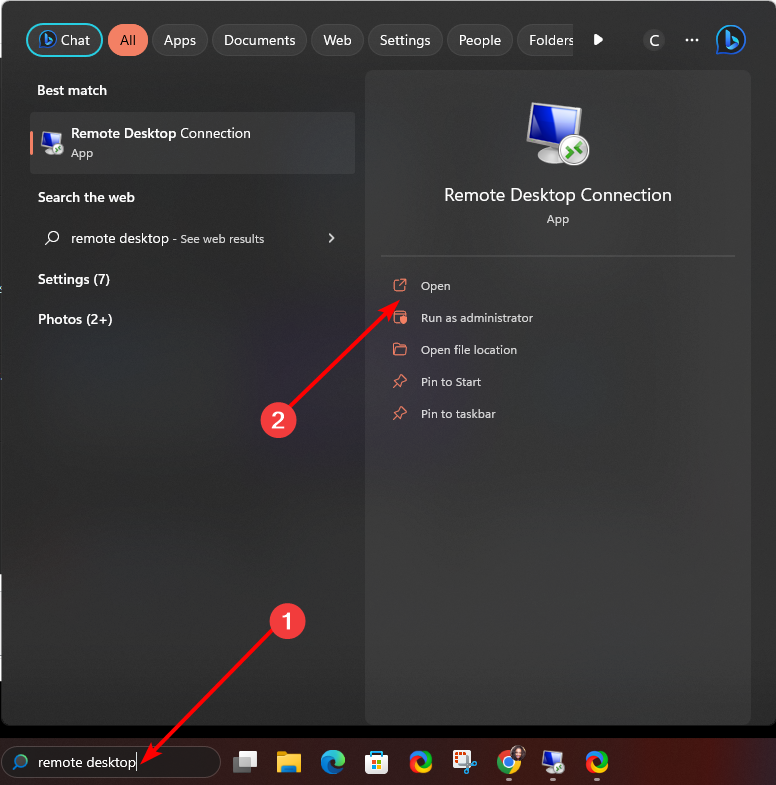
- Dalam Desktop Jarak Jauh jendela yang terbuka, klik Tampilkan Opsi di dasar.
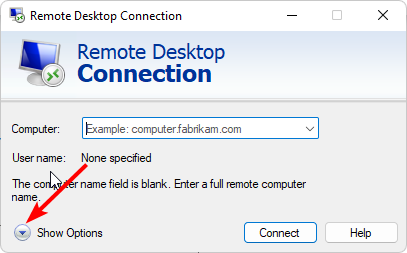
- Arahkan ke Sumber Daya Lokal tab dan periksa papan klip kotak.
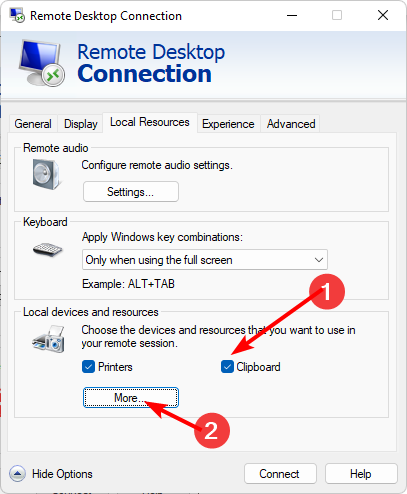
- Klik Lagi, Periksalah berkendara kotak, lalu klik OKE untuk menyimpan perubahan.
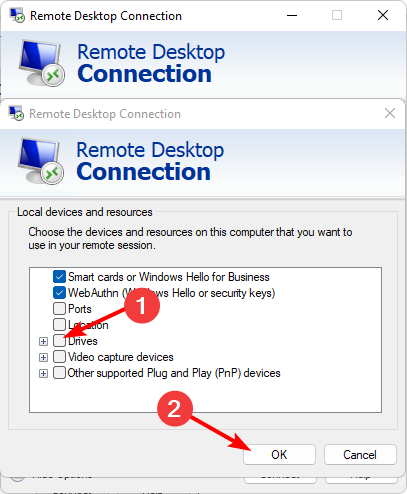
Anda sekarang dapat menggunakan fitur papan klip antar perangkat Anda.
- Apakah Ada Pengontrol Xbox Tangan Kiri? [Pengendali Satu Tangan]
- HD+ vs Full HD: Apa Artinya & Mana yang Lebih Baik
- Zeus Malware: Apa itu & Bagaimana Mencegah atau Menghapusnya
Seperti halnya teknologi apa pun, ada kelemahan menggunakan clipboard Remote Desktop dengan Windows. Sebagian besar fitur bawaan dikirimkan dengan fungsi dasar yang terkadang terbatas pada pengguna rata-rata.
Misalnya, dengan RDPclip.exe, beberapa kekurangannya meliputi:
- Anda tidak dapat menyalin teks dari situs web atau mesin jarak jauh lainnya yang menggunakan enkripsi.
- Anda mungkin mengalami kelambatan saat menyalin teks secara real-time melalui papan klip Desktop Jarak Jauh. Keterlambatan ini dapat diminimalkan dengan menghubungkan ke komputer lain melalui koneksi Ethernet, bukan koneksi nirkabel, namun perbedaannya tetap tidak signifikan.
Inilah sebabnya mengapa Anda mungkin memerlukan a pengelola papan klip pihak ketiga dengan segudang fitur canggih.
Kesalahan lainnya termasuk fungsi salin-tempel tidak berfungsi di Remote Desktop, tapi kami sudah membahas cara memperbaikinya.
Untuk pemikiran atau saran tambahan, tinggalkan kami komentar di bawah.


